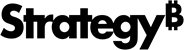Strategy ONE
Importar informes de clasificación por páginas
A partir de MicroStrategy ONE (junio de 2024), puede importar informes clasificados por páginas.
Puede personalizar la experiencia de importación con Importar configuración, Configuración de selección dinámica y Configuración de clasificación por páginas.
- Conectar al Strategy for Office complemento Strategy for Office se abre en un panel lateral.
- Seleccione una celda de inicio.
- Haga clic en Importar datos.
- Aparece la ventana de importación, que le permite explorar el contenido en la vista Web de Library, donde puede seleccionar objetos de origen desde la vista inteligente o Descubrimiento de contenido.
- Elija un informe con objetos de paginación definidos.
- Haga clic en Importar o Preparar datos, si desea restringir los datos.
-
Utilice la lista desplegable para elegir qué indicadores y atributos desea importar.
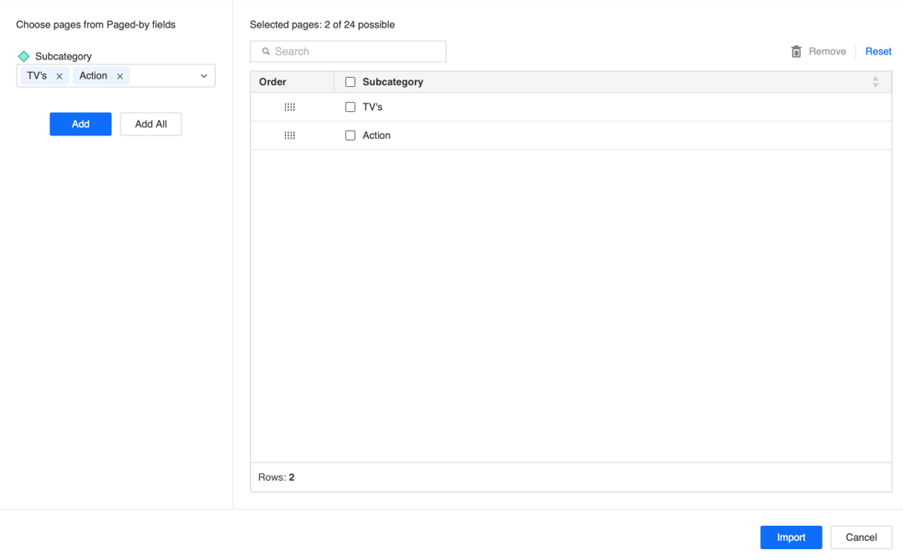
- Haga clic en Añadir para añadir el objeto seleccionado o Añadir todo para añadir todas las variaciones disponibles de los objetos de agrupamiento por páginas en el informe.
- En el panel derecho, puede realizar otras acciones antes de importar:
Arrastre y suelte los objetos en la tabla para cambiar el orden de importación.
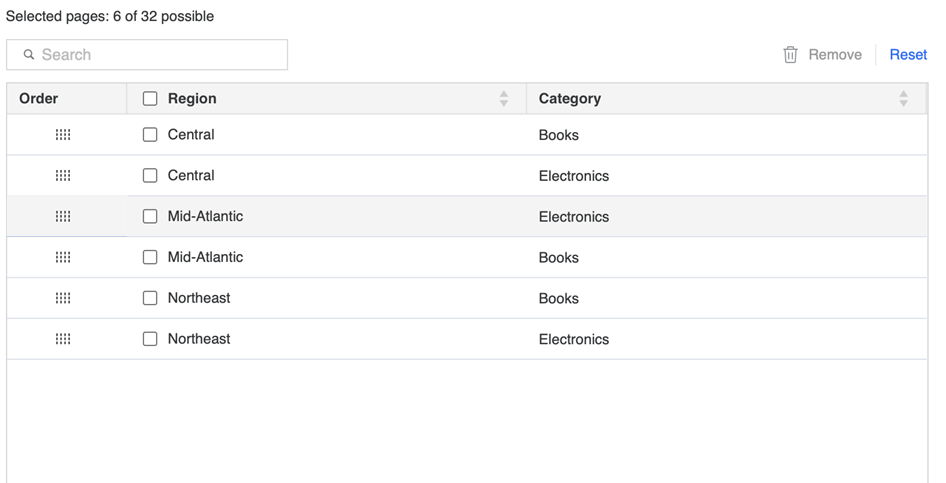
Para eliminar objetos de la importación, seleccione la casilla de verificación junto a un objeto y haga clic en Quitar.
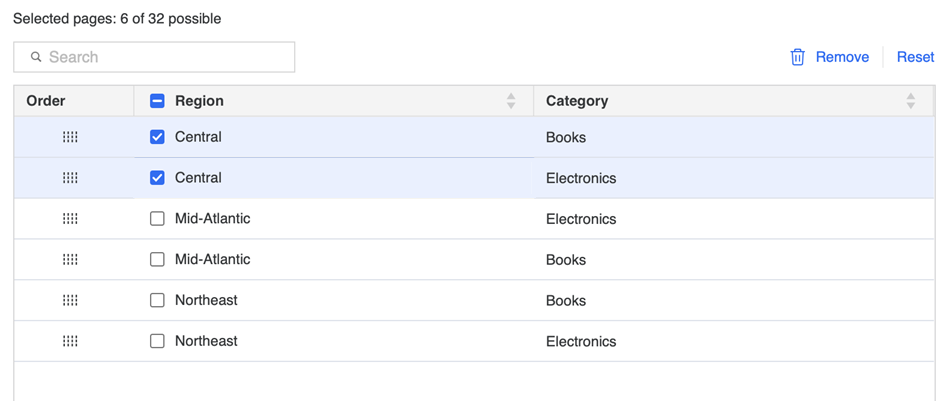
- Haga clic en Restablecer para borrar la tabla de selección.
-
Haga clic en Importar. Cada selección se importa en una hoja de Excel independiente.
-
Los objetos importados se muestran en el panel lateral del complemento.
Iniciar sesión en MicroStrategy ONE (junio de 2024), el contenido importado se muestra en el panel lateral según la ubicación de la hoja de Excel para admitir el seguimiento simplificado del contenido.
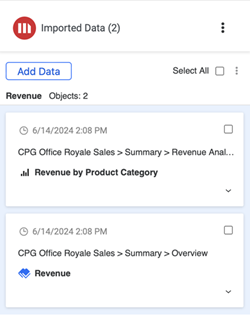
-
Si hace clic en un objeto importado, este se resalta en la hoja de cálculo.
También puede ver el objeto importado y los detalles del origen de los datos expandiendo el Mostrar detalles lista desplegable.
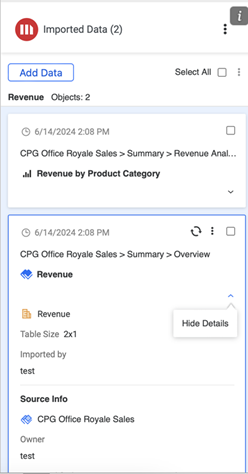
Ver resumen de todos los elementos de paginación
Puede ver todas las secciones de paginación de su informe en la Descripción general diálogo.
- Conectar al Strategy for Office complemento Strategy for Office se abre en un panel lateral.
- Busque cualquiera de las importaciones para su informe de clasificación por páginas.
-
Abra el menú objeto y haga clic en Mostrar en descripción general.
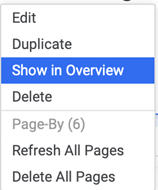
-
El Descripción general El cuadro de diálogo muestra todos los objetos de clasificación por páginas importados a Excel para su informe.
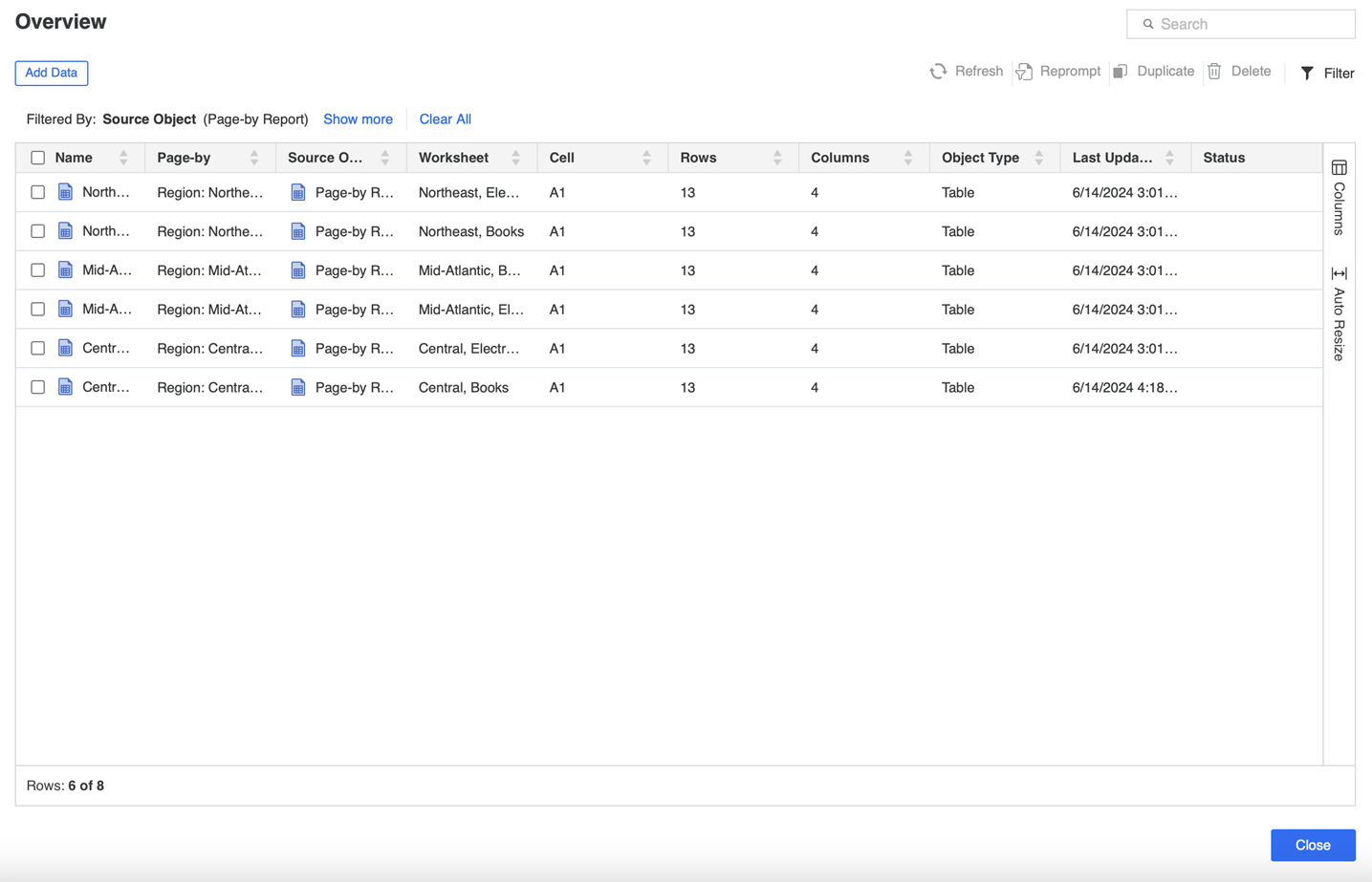
Actualizar y eliminar páginas
Puede actualizar o eliminar todas las secciones de clasificación por páginas del informe.
- Conectar al Strategy for Office para el complemento de Office. Strategy for Office se abre en un panel lateral.
- Busque cualquiera de las importaciones para su informe de clasificación por páginas.
-
Abrir el menú objeto:
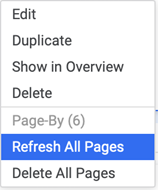
- Haga clic en Actualizar todas las páginas para actualizar todos los objetos de clasificación por páginas importados a Excel para su informe.
- Haga clic en Eliminar todas las páginas para quitar todos los objetos de clasificación por páginas importados a Excel para su informe.